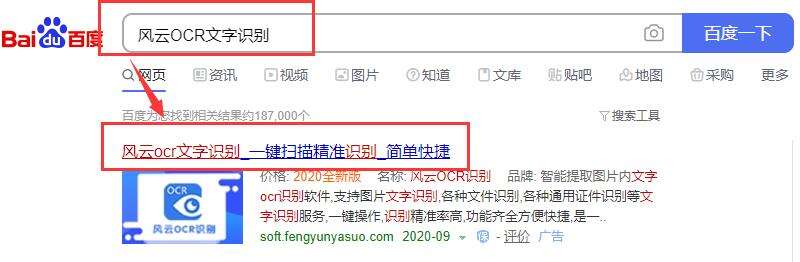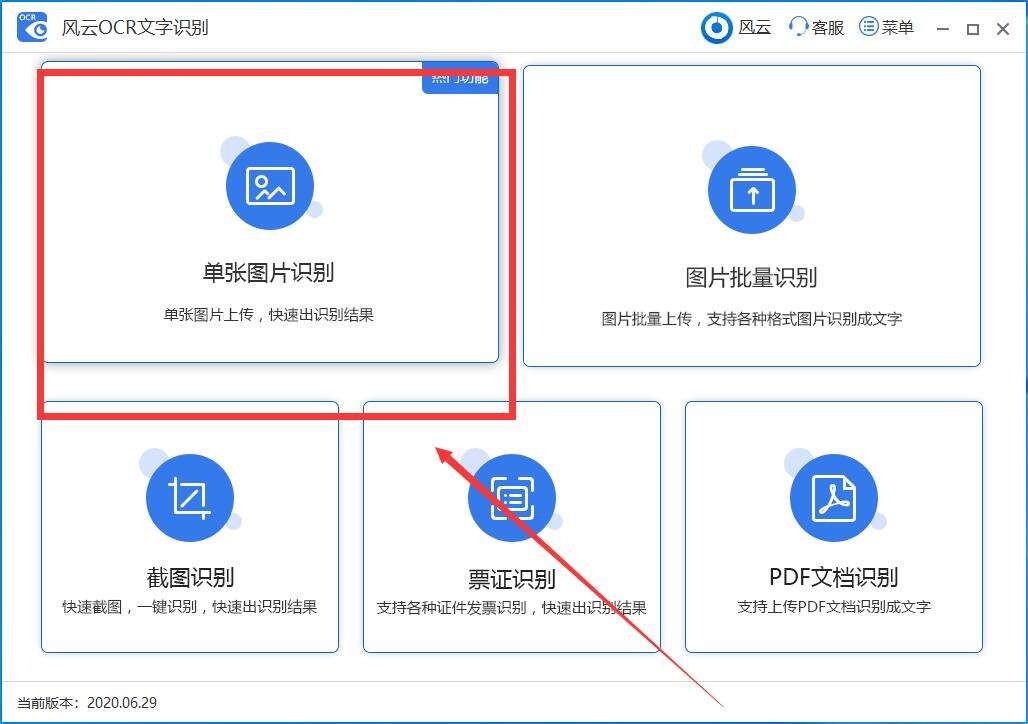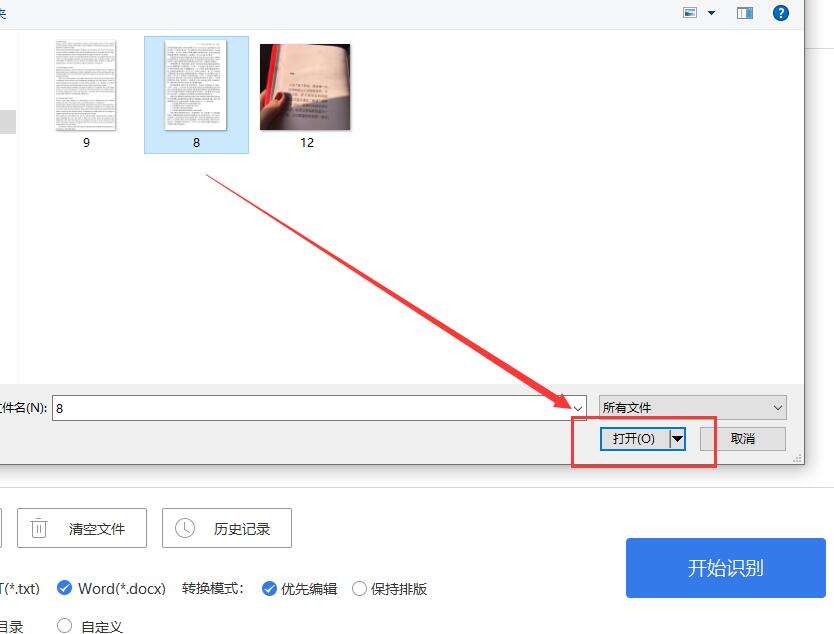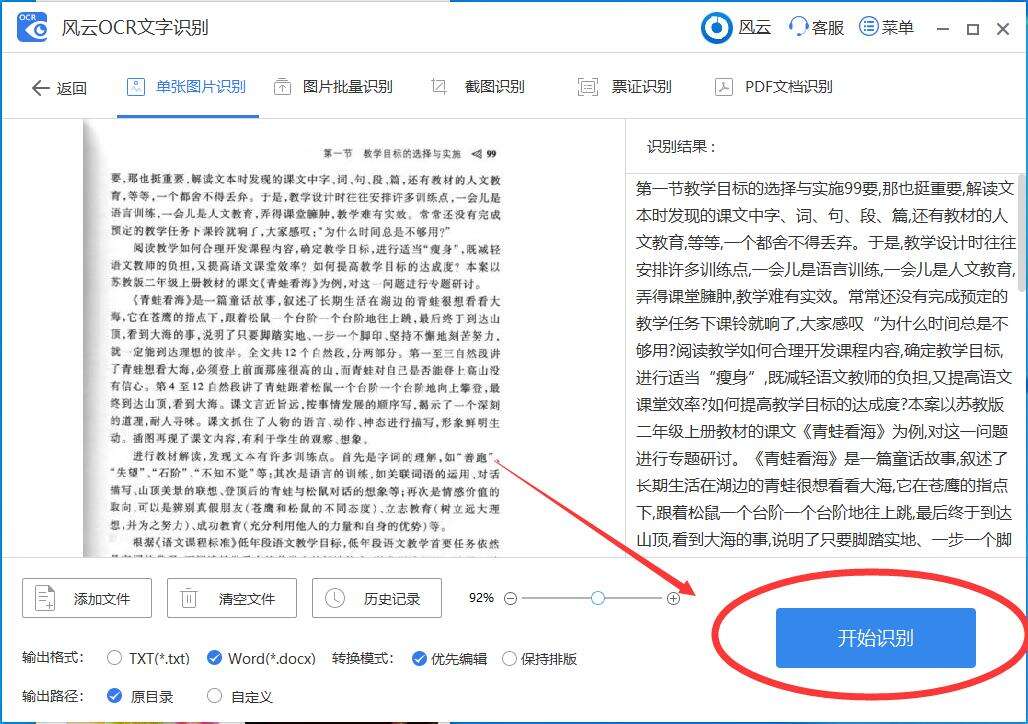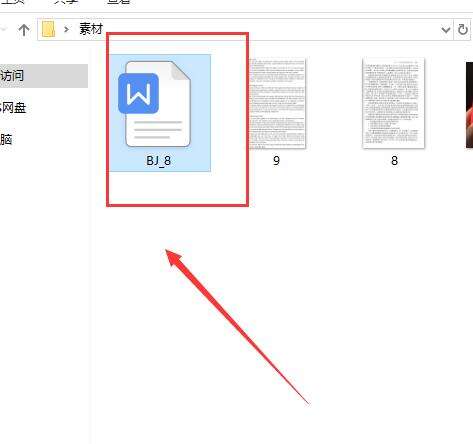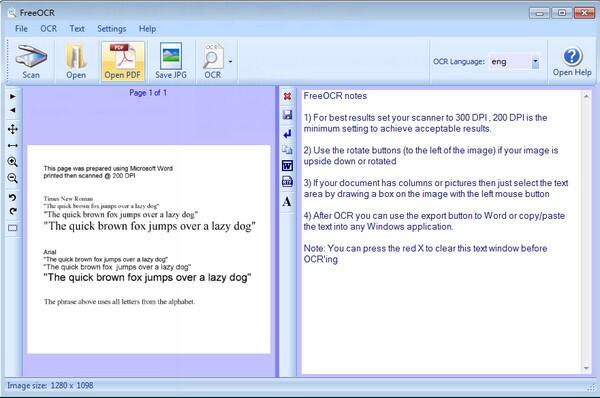怎么把图片转换成Word
办公教程导读
收集整理了【怎么把图片转换成Word】办公软件教程,小编现在分享给大家,供广大互联网技能从业者学习和参考。文章包含749字,纯文字阅读大概需要2分钟。
办公教程内容图文
工具
电脑
图片
风云OCR文字识别
Free OCR
Readiris Corporate 17
方法一:风云OCR文字识别
2、这款软件除了图片,还可以将pdf转入,在写论文的时候就大有用处了。先下载到桌面上点开之后,选择"单张图片转文字",如果需要转很多的话,也可以直接选择"图片批量识别"。
3、点击中间的"添加文件"将图片导入
4、选择好图片之后点击打开即可将图片导入。
5、设置输出格式,我们可以直接勾选"word",这样比较方便后续进行编辑。
6、选择"输出路径",勾选原目录即可
7、选择完成之后,点击开始识别即可对文字进行识别。
8、识别之后的文字会保存到一个word文件内,非常方便了。
9、打开word文件之后我们就可以对文字进行编辑整理操作啦!
方法二:Free OCR
1、Free
OCR软件是可以把pdf文件和扫描的文档转换成可编辑的电子文本文件的工具软件,可以快速的扫描PDF文件、图片、文档,提取其中的文字,运行FreeOCR,占scan或者点击open
pdf,点击 ocr即可。
方法三:Readiris Corporate 17
Readiris Corporate 17可帮助你将纸张、PDF文件、图片文件的文字元素扫描成文字。内置多稿处理、自动分析、自动识别功能。Readiris
Corporate 17可帮助你将纸张、PDF文件、图片文件的文字元素扫描成文字。
内置多稿处理、自动分析、自动识别功能。可以扫描纸质文档并将其转换为完全可编辑的数字文件(Word,Excel,PDF),然后用你喜欢的编辑器进行编辑。具有文本编辑和3D校正工具,而且具有多稿处理功能,能够将多篇文件扫描后一并识别,存储为Word文档格式保留附件版面,方便二次处理。
办公教程总结
以上是为您收集整理的【怎么把图片转换成Word】办公软件教程的全部内容,希望文章能够帮你了解办公软件教程怎么把图片转换成Word。
如果觉得办公软件教程内容还不错,欢迎将网站推荐给好友。